- লেখক Jason Gerald [email protected].
- Public 2023-12-16 10:57.
- সর্বশেষ পরিবর্তিত 2025-01-23 12:07.
আপনার সংরক্ষিত ব্যক্তিগত, ব্যবসা এবং আর্থিক তথ্য সুরক্ষার জন্য আপনার কম্পিউটারকে নিরাপদ রাখা একটি গুরুত্বপূর্ণ পদক্ষেপ। সৌভাগ্যবশত, আপনি সঠিক পাল্টা ব্যবস্থা গ্রহণ করলে নিরাপত্তা প্রক্রিয়া সহজেই সম্পন্ন করা যায়। একটি নিরাপদ পাসওয়ার্ড এবং যাচাইকরণ প্রক্রিয়া ব্যবহার করলে অন্য ব্যক্তি বা প্রোগ্রামের জন্য আপনার ছদ্মবেশ ধারণ করা এবং আপনার কম্পিউটারে তথ্য অ্যাক্সেস করা কঠিন হয়ে যাবে। প্রতিরক্ষামূলক সফ্টওয়্যার হ্যাকার, ভাইরাস বা দূষিত প্রোগ্রামগুলির জন্য কম্পিউটারে প্রবেশ করা কঠিন করে তোলে। এছাড়াও, এনক্রিপশন সক্ষম করুন এবং ইন্টারনেট ব্যবহার করার সময় আপনার ডেটা নিরাপদ রাখতে সতর্কতা অবলম্বন করুন।
ধাপ
4 এর মধ্যে পদ্ধতি 1: একটি সুরক্ষামূলক প্রোগ্রাম ব্যবহার করা
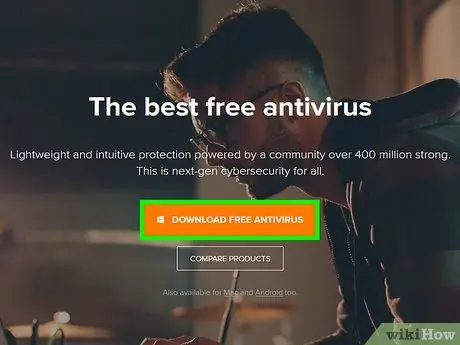
ধাপ 1. কম্পিউটার সুরক্ষার জন্য একটি অ্যান্টিভাইরাস প্রোগ্রাম ইনস্টল করুন।
একটি অ্যান্টিভাইরাস প্রোগ্রাম হল একটি নিরাপত্তা সরঞ্জাম যা আপনার কম্পিউটারকে ভাইরাস, স্পাইওয়্যার, ম্যালওয়্যার এবং অন্যান্য অনলাইন হুমকি থেকে রক্ষা করার জন্য ডিজাইন করা হয়েছে। একটি মানের অ্যান্টিভাইরাস প্রোগ্রাম সাধারণত কম্পিউটারে ক্রয় এবং ইনস্টল করা প্রয়োজন।
- কিছু মোটামুটি জনপ্রিয় প্রোগ্রামের পছন্দের মধ্যে রয়েছে Avast, AVG, McAfee, এবং Symantec।
- প্রোগ্রামটি স্বয়ংক্রিয়ভাবে ভাইরাস এবং ম্যালওয়্যার স্ক্যান করার জন্য সেট করুন যাতে আপনি নিশ্চিত করতে পারেন যে আপনার কম্পিউটার উভয়ই মুক্ত।
- আপনি ইন্টারনেট ব্রাউজ করার সময় আপনার কম্পিউটারকে নিরাপদ রাখতে কিছু প্রোগ্রাম ওয়েবসাইট থেকে বিজ্ঞাপন এবং স্প্যাম ব্লক করতে পারে।
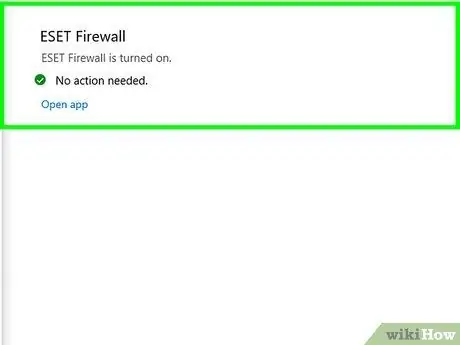
পদক্ষেপ 2. ইন্টারনেট থেকে তথ্য ফিল্টার করার জন্য ফায়ারওয়াল সক্রিয় করুন।
ফায়ারওয়াল এমন একটি প্রোগ্রাম যা ইন্টারনেট সংযোগ থেকে কম্পিউটারে আসা তথ্য পর্যবেক্ষণ করে যাতে এটি দূষিত প্রোগ্রামগুলিকে ব্লক করতে পারে। কম্পিউটারে একটি কন্ট্রোল প্যানেল উইন্ডো খুলুন এবং "সিস্টেম এবং নিরাপত্তা" মেনুতে প্রবেশ করুন। "উইন্ডোজ ফায়ারওয়াল" শর্টকাটে ক্লিক করুন এবং নিশ্চিত করুন যে বৈশিষ্ট্যটি সক্ষম করা আছে।
- উইন্ডোজ ফায়ারওয়াল অন্তর্নির্মিত বৈশিষ্ট্যটি অ্যান্টিভাইরাস প্রোগ্রামের অন্তর্নির্মিত ফায়ারওয়াল বৈশিষ্ট্যটির মতোই শক্তিশালী।
- নিশ্চিত করুন যে কম্পিউটারটি ইন্টারনেট নেটওয়ার্কের সাথে সংযুক্ত আছে যখন আপনি ফায়ারওয়ালটি সক্রিয় করেন যখন ইন্টারনেটের সাথে সংযোগ স্থাপন করার জন্য ফায়ারওয়াল সক্রিয় করুন।
- যদি আপনি ফায়ারওয়াল শর্টকাট খুঁজে না পান, "সিস্টেম এবং নিরাপত্তা" মেনুতে অনুসন্ধান বারে "ফায়ারওয়াল" টাইপ করুন।
টিপ:
যদি আপনার একটি অ্যান্টিভাইরাস প্রোগ্রাম থাকে যার মধ্যে একটি ফায়ারওয়াল বৈশিষ্ট্য অন্তর্ভুক্ত থাকে, তাহলে আপনি যে অ্যান্টিভাইরাস প্রোগ্রামটি চালাচ্ছেন তার সাথে সামঞ্জস্য করতে সেই বৈশিষ্ট্যটি ব্যবহার করুন।
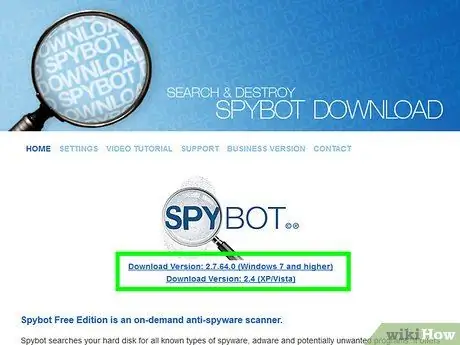
পদক্ষেপ 3. একটি ম্যালওয়্যার অপসারণ প্রোগ্রাম ব্যবহার করে কম্পিউটার পরিষ্কার করুন।
ফায়ারওয়াল এবং অ্যান্টিভাইরাস প্রোগ্রামগুলি একটি কম্পিউটারকে সংক্রামিত হতে বাধা দেওয়ার জন্য ডিজাইন করা হয়েছে, কিন্তু তারা এমন একটি ভাইরাস বা ম্যালওয়্যারকে নির্মূল করতে পারে না যা ইতিমধ্যে কম্পিউটারকে সংক্রমিত করেছে। অতএব, কম্পিউটার আক্রমণ বা সংক্রমণের শিকার হওয়ার পর সিস্টেম পরিষ্কার করতে একটি অ্যান্টি-ম্যালওয়্যার প্রোগ্রাম ব্যবহার করুন। প্রোগ্রামটি ডাউনলোড করুন এবং কম্পিউটারে কোন দূষিত প্রোগ্রাম ইনস্টল আছে কিনা তা পরীক্ষা করার জন্য পর্যায়ক্রমিক স্ক্যান চালান।
- কিছু জনপ্রিয় ম্যালওয়্যার অপসারণ কর্মসূচির মধ্যে রয়েছে স্পাইবট সার্চ অ্যান্ড ডেস্ট্রয় এবং ম্যালওয়্যারবাইটস অ্যান্টি-ম্যালওয়্যার।
- স্নুপিং ডিভাইস, ম্যালওয়্যার এবং ভাইরাস পরীক্ষা করার জন্য পর্যায়ক্রমিক স্ক্যানের সময় নির্ধারণ করুন।
4 এর মধ্যে পদ্ধতি 2: ডেটা এনক্রিপ্ট করা
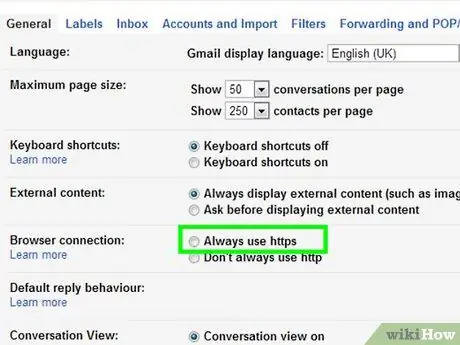
পদক্ষেপ 1. জিমেইলে "সর্বদা https ব্যবহার করুন" নির্বাচন করুন।
আপনার জিমেইল পৃষ্ঠাটি সর্বদা একটি নিরাপদ HTTPS সংযোগ ব্যবহার করে তা নিশ্চিত করার জন্য, পৃষ্ঠার উপরের ডানদিকে গিয়ার আইকনে ক্লিক করুন। "সাধারণ" ট্যাবে মেনু স্ক্রোল করুন। মেনুতে, সর্বদা একটি HTTPS সংযোগ ব্যবহার করার বিকল্পটি নির্বাচন করুন।
- জিমেইল সেটিংস সংরক্ষণ করা হবে যাতে আপনি যখনই জিমেইল পরিষেবাটি অ্যাক্সেস করবেন, আপনি একটি HTTPS সংযোগ ব্যবহার করবেন।
- আপনার জিমেইল একাউন্টে অনেক গুরুত্বপূর্ণ এবং ব্যক্তিগত তথ্য থাকতে পারে তাই একটি HTTPS সংযোগ দিয়ে আপনার অ্যাকাউন্টকে সুরক্ষিত রাখুন।
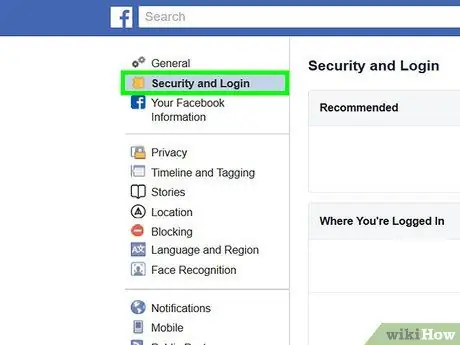
পদক্ষেপ 2. একটি HTTPS সংযোগ ব্যবহার করতে ফেসবুক সেট আপ করুন।
HTTPS সংযোগ ব্যবহার করার জন্য আপনার ফেসবুক অ্যাকাউন্ট সেটিংস পরিবর্তন করতে, স্ক্রিনের উপরের ডানদিকে নীচের তীর আইকনে ক্লিক করুন এবং "অ্যাকাউন্ট সেটিংস" ("অ্যাকাউন্ট সেটিংস") নির্বাচন করুন। অ্যাকাউন্ট সেটিংস মেনুতে, একটি নতুন মেনু প্রদর্শনের জন্য "নিরাপত্তা" বিকল্পটি ক্লিক করুন। "নিরাপদ ব্রাউজিং" বিভাগে, সেটিংস পরিবর্তন করতে "যখন সম্ভব নিরাপদ সংযোগ (https) এ ফেসবুক ব্রাউজ করুন" ("সম্ভব হলে নিরাপদ সংযোগ [https] ব্যবহার করে ফেসবুক ব্রাউজ করুন") লেবেলযুক্ত বাক্সটি চেক করুন।
আপনার ফেসবুক অ্যাকাউন্টের মাধ্যমে ভাইরাস এবং ম্যালওয়্যার আপনার কম্পিউটারে প্রবেশ করতে পারে।
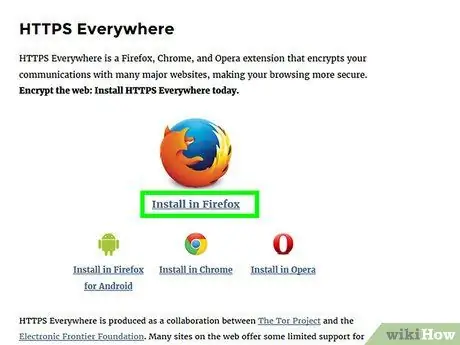
ধাপ 3. ব্রাউজারে HTTPS Everywhere এক্সটেনশন ইনস্টল করুন।
আপনি যদি আপনার ওয়েব ব্রাউজার হিসাবে গুগল ক্রোম, অপেরা বা ফায়ারফক্স ব্যবহার করেন, আপনি একটি এক্সটেনশন যুক্ত করতে পারেন যা প্রতিবার যখনই আপনি কোনো ওয়েব পেজে যান তখন একটি এনক্রিপ্ট করা সংযোগের অনুরোধ করে। যদি পৃষ্ঠাটি HTTPS সংযোগ সমর্থন করে, ব্রাউজার স্বয়ংক্রিয়ভাবে এনক্রিপ্ট করা সংযোগ ব্যবহার করবে। আপনার ব্রাউজারে যোগ করতে এক্সটেনশনটি ডাউনলোড করুন।
এক্সটেনশনটি ডাউনলোড করতে https://www.eff.org/https-everywhere এ যান।
টিপ:
একবার ইনস্টল হয়ে গেলে, নিশ্চিত করুন যে ব্রাউজার উইন্ডোর কোণে তার আইকনে ক্লিক করে এক্সটেনশনটি সক্ষম হয়েছে।
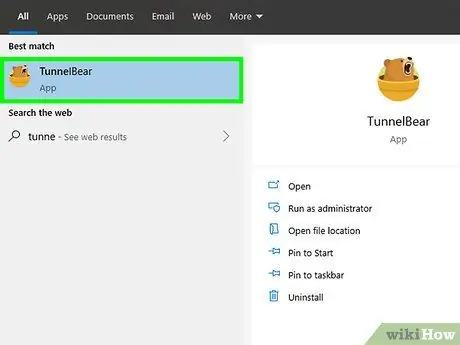
ধাপ 4. একটি ভিপিএন পরিষেবা দিয়ে ওয়াইফাই সংযোগ রক্ষা করুন।
আপনি যদি একটি পাবলিক ওয়াইফাই সংযোগ বা অন্য কারো সংযোগ ব্যবহার করেন, আপনার কম্পিউটার হ্যাকার, ভাইরাস এবং ম্যালওয়্যার দ্বারা আপোস করা যেতে পারে। একটি ভার্চুয়াল প্রাইভেট নেটওয়ার্ক (ভিপিএন) পরিষেবা তথ্য এনক্রিপ্ট করে এবং আপনার কম্পিউটারকে নিরাপদ রাখে যাতে আপনি নিরাপদে ইন্টারনেট ব্রাউজ করতে পারেন।
- আপনি টানেল বিয়ার, সাইবার ভূত, বা প্রোটনভিপিএন এর মতো জনপ্রিয় ভিপিএন পরিষেবাগুলিতে সাবস্ক্রাইব করতে পারেন।
- অনেক ভিপিএন পরিষেবা রয়েছে যা মাসিক সাবস্ক্রিপশন ফি প্রদান করে যাতে আপনি তাদের দেওয়া এনক্রিপশন বৈশিষ্ট্যগুলি ব্যবহার করতে পারেন।
- আপনি বিনামূল্যে VPN পরিষেবাগুলিও সন্ধান করতে পারেন যা আপনি ইন্টারনেট থেকে ব্যবহার করতে পারেন।
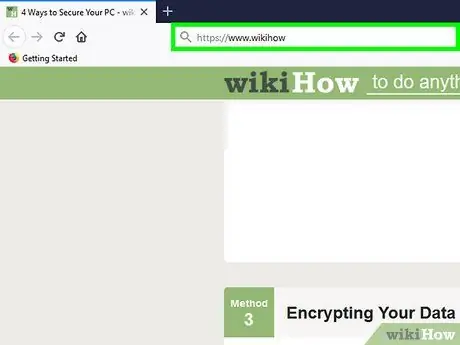
ধাপ 5. কম্পিউটার সুরক্ষিত করার জন্য ওয়েবসাইটে HTTPS সংযোগ ব্যবহার করুন।
হাইপারটেক্সট ট্রান্সফার প্রোটোকল সিকিউর (এইচটিটিপিএস) হল একটি এনক্রিপ্ট করা ওয়েবসাইট সংযোগ যা ব্রাউজার ব্যবহার করে যখন আপনি ওয়েব পেজ অ্যাক্সেস এবং দেখেন। আপনার ব্রাউজারের অ্যাড্রেস বারে সাইটের ঠিকানার শুরুতে "https:" দেখলে কোন সাইট সেই সংযোগ ব্যবহার করছে কিনা তা আপনি বলতে পারেন।
আপনার ওয়েবসাইটকে ভাইরাস এবং ম্যালওয়্যার হুমকি থেকে নিরাপদ রাখতে অধিকাংশ ওয়েবসাইট HTTPS সংযোগ ব্যবহার করে।
4 এর মধ্যে 3 টি পদ্ধতি: শক্তিশালী পাসওয়ার্ড সুরক্ষা সেট আপ করা
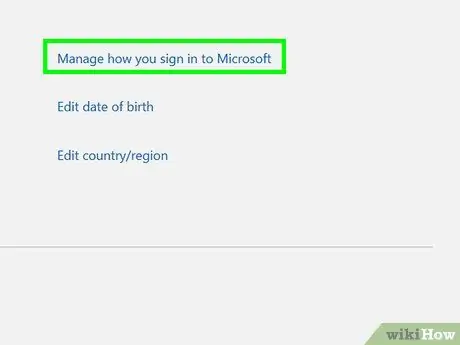
ধাপ 1. উইন্ডোজ অ্যাকাউন্টে দ্বি-পদক্ষেপ যাচাইকরণ বিকল্পটি সক্ষম করুন।
একটি ওয়েব ব্রাউজার খুলুন এবং মাইক্রোসফট ওয়েবসাইটের মাধ্যমে আপনার অ্যাকাউন্টে সাইন ইন করুন। পৃষ্ঠার শীর্ষে নিরাপত্তা সেটিংস বিকল্পটি দেখুন এবং মেনু অ্যাক্সেস করতে একটি বিকল্পে ক্লিক করুন। যখন অতিরিক্ত নিরাপত্তা মেনু প্রদর্শিত হয়, তখন "দুই-ধাপ যাচাইকরণ" বিকল্পটি সন্ধান করুন। বিকল্পটি সক্রিয় করতে বোতামে ক্লিক করুন।
- Https://account.microsoft.com/profile এ আপনার মাইক্রোসফট অ্যাকাউন্টে সাইন ইন করুন।
- দ্বি-ধাপের যাচাইকরণ পদ্ধতিটি আপনার অ্যাকাউন্ট যা ব্যবহার করছে তা যাচাই করার জন্য আপনার কম্পিউটারের নিরাপত্তার মাত্রা আরও বাড়িয়ে দেয়।
- টু-স্টেপ ভেরিফিকেশন সিস্টেম সেট-আপ করার জন্য আপনাকে আউটলুক বা অন্য কোনো উইন্ডোজ অ্যাপ্লিকেশন ব্যবহার করতে হবে না।
টিপ:
দ্বিতীয় যাচাইকরণ যোগ করার জন্য, আপনার একটি ডিভাইস বা ইমেইল অ্যাকাউন্ট প্রয়োজন হবে যাতে মাইক্রোসফট আপনাকে একটি কোড পাঠাতে পারে যাতে আপনি আপনার অ্যাকাউন্ট ব্যবহার করছেন বা অ্যাক্সেস করছেন তা প্রমাণ করতে পারেন। যদি আপনি টেক্সট মেসেজের মাধ্যমে কোডটি পেতে চান তাহলে একটি ফোন নম্বর লিখুন অথবা যদি আপনি এটি ইমেলের মাধ্যমে পেতে চান তাহলে একটি ইমেল ঠিকানা লিখুন।
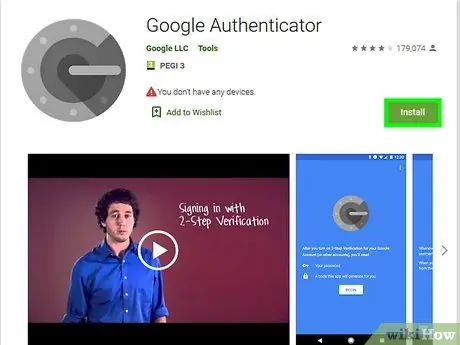
ধাপ 2. আপনি যে অ্যাপগুলি ব্যবহার করেন তা সুরক্ষিত করতে একটি প্রমাণীকরণকারী অ্যাপ ডাউনলোড করুন।
আপনার স্মার্টফোন বা ট্যাবলেটে অ্যাপটি ইনস্টল করুন যাতে আপনি যখনই অ্যাপ বা অ্যাকাউন্ট অ্যাক্সেস করছেন তা যাচাই করার জন্য আপনাকে পাঠ্য বার্তা বা ইমেইলের মাধ্যমে একটি কোড পেতে হবে না। প্রমাণীকরণকারী অ্যাপ্লিকেশনে আপনি যে সমস্ত অ্যাপ ব্যবহার করেন তা যুক্ত করুন যাতে আপনি সহজেই সমস্ত অ্যাপ্লিকেশন স্ব-যাচাই করতে এবং সুরক্ষিত করতে পারেন।
- জনপ্রিয় প্রমাণীকরণকারী অ্যাপগুলির মধ্যে রয়েছে Google প্রমাণীকরণকারী, Authy এবং LastPass।
- নিরাপত্তার স্তর বাড়াতে প্রমাণীকরণকারী অ্যাপে সোশ্যাল মিডিয়া অ্যাকাউন্ট যোগ করুন।
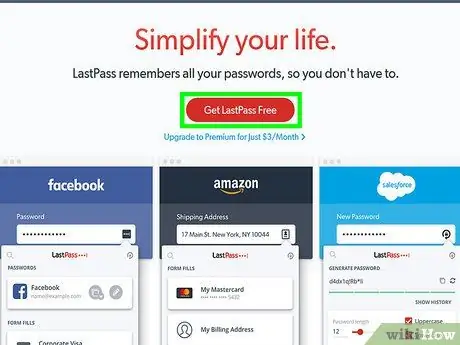
ধাপ 3. আপনার পাসওয়ার্ড সংরক্ষণ করতে একটি পাসওয়ার্ড ম্যানেজার প্রোগ্রাম ব্যবহার করুন।
এই জাতীয় প্রোগ্রামগুলি কেবল পাসওয়ার্ড সংরক্ষণ এবং ট্র্যাক করে না, তারা আপনাকে একটি শক্তিশালী এবং অনন্য পাসওয়ার্ড এন্ট্রি তৈরি এবং ব্যবহার করার অনুমতি দেয় যখনই আপনি একটি নতুন ওয়েবসাইট বা অ্যাপ্লিকেশনে নিবন্ধন করেন। যখন আপনি আপনার অ্যাকাউন্টে সাইন ইন করেন, তখন আপনি প্রোগ্রাম থেকে পাসওয়ার্ড নিতে পারেন, এটি অনুলিপি করতে পারেন এবং লগইন ক্ষেত্রে পেস্ট করতে পারেন।
- কিছু পাসওয়ার্ড ম্যানেজমেন্ট প্রোগ্রাম ব্রাউজার এক্সটেনশন নিয়ে আসে যা স্বয়ংক্রিয়ভাবে পাসওয়ার্ড ক্ষেত্র পূরণ করতে পারে।
- কিছু জনপ্রিয় পাসওয়ার্ড ম্যানেজমেন্ট প্রোগ্রামের মধ্যে রয়েছে: LastPass, 1Password, এবং Dashlane।
- কিছু পাসওয়ার্ড ম্যানেজার প্রোগ্রাম ডাউনলোড করার জন্য আপনাকে মাসিক বা বার্ষিক সাবস্ক্রিপশন ফি দিতে হতে পারে।
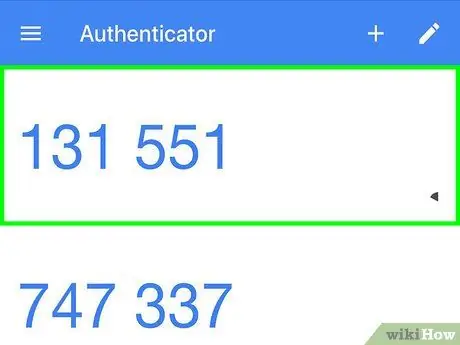
ধাপ 4. দ্বি-পদক্ষেপ যাচাইকরণ সক্ষম করতে Google অ্যাকাউন্টে ফোন যুক্ত করুন।
গুগল অ্যাকাউন্টগুলিকে আরও সুরক্ষিত করার জন্য "2-ধাপ যাচাইকরণ" নামে পরিচিত একটি দ্বি-ফ্যাক্টর প্রমাণীকরণ সিস্টেম ব্যবহার করে। ব্রাউজারের মাধ্যমে অ্যাকাউন্ট সুরক্ষা সেটিংস খুলুন এবং সিস্টেমটি সক্রিয় করতে অ্যাকাউন্টে আপনার ফোন যুক্ত করুন। আপনি পাঠ্য বার্তা, ফোন কল, বা প্রমাণীকরণ অ্যাপের মাধ্যমে কোডটি পাবেন।
আপনার ডিভাইস ইন্টারনেটের সাথে সংযুক্ত না থাকা সত্ত্বেও, একটি যাচাইকরণ কোড পেতে দ্বি-পদক্ষেপ যাচাইকরণ সিস্টেম সক্রিয় করার পরে আপনার ডিভাইসের অ্যাপ স্টোর থেকে Google প্রমাণীকরণকারী অ্যাপটি ডাউনলোড করুন।
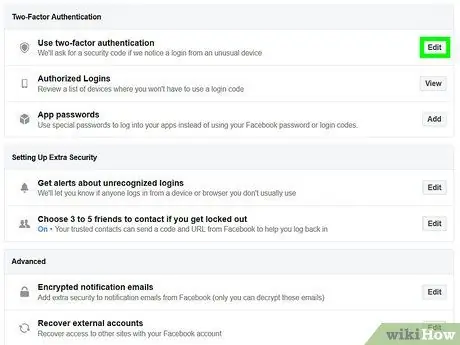
পদক্ষেপ 5. দুই-ফ্যাক্টর প্রমাণীকরণ সক্ষম করতে ফেসবুক সেটিংস পরিবর্তন করুন।
আপনার ফেসবুক অ্যাকাউন্টকে আরো নিরাপদ করতে, অ্যাকাউন্ট সেটিংসে "নিরাপত্তা এবং লগইন" মেনু খুলুন। "দুই-ফ্যাক্টর প্রমাণীকরণ" বিকল্পের ডানদিকে "সম্পাদনা" ("সম্পাদনা") ক্লিক করুন ("দুই-ফ্যাক্টর প্রমাণীকরণ") দ্বিতীয় প্রমাণীকরণ পাওয়ার প্রক্রিয়া নির্দিষ্ট করার জন্য।
আপনার ফেসবুক অ্যাকাউন্ট ব্যক্তিগত তথ্যে পূর্ণ যা সুরক্ষিত করা প্রয়োজন। অন্যদিকে, হ্যাকার বা ম্যালওয়্যার আপনার কম্পিউটারে প্রবেশের জন্য অ্যাকাউন্টগুলি একটি এন্ট্রি পয়েন্ট হতে পারে।
4 এর 4 পদ্ধতি: নিরাপদ অভ্যাস অনুসরণ করা
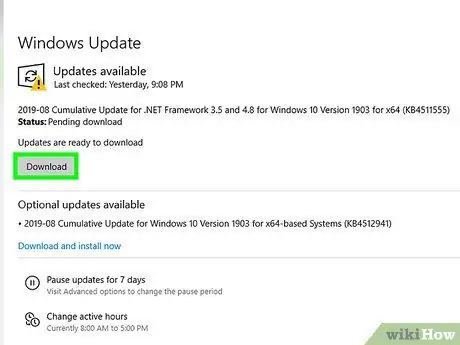
পদক্ষেপ 1. নিশ্চিত করুন যে আপনার কম্পিউটারের অপারেটিং সিস্টেম সবসময় আপ টু ডেট থাকে।
এটি গুরুত্বপূর্ণ যে আপনি নিশ্চিত করুন যে আপনার কম্পিউটারে সমস্ত সাম্প্রতিক সরঞ্জাম এবং আপডেট রয়েছে যাতে এটি নিরাপদ থাকে। কন্ট্রোল প্যানেলের মাধ্যমে "উইন্ডোজ আপডেট" বিকল্পটি খুলুন এবং "আপডেটের জন্য চেক করুন" ক্লিক করুন। যে কোন উপলব্ধ আপডেট ইনস্টল করার জন্য বিকল্পটি নির্বাচন করুন।
- কিছু আপডেট সম্পূর্ণ হতে এক ঘণ্টা পর্যন্ত সময় লাগতে পারে, বিশেষ করে যদি আপনি কিছু সময়ের মধ্যে আপনার অপারেটিং সিস্টেম আপডেট না করেন।
- আপডেটটি অবিলম্বে কার্যকর হওয়ার জন্য অপারেটিং সিস্টেম আপডেট করার পরে কম্পিউটারটি পুনরায় চালু করুন।
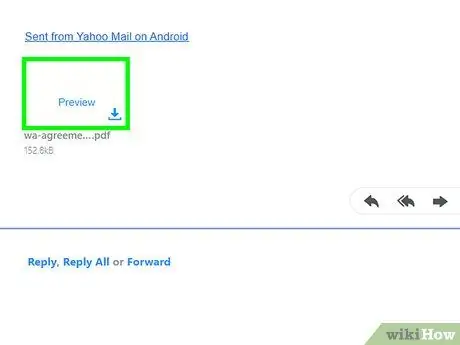
ধাপ 2. ইমেইল সংযুক্তিগুলি খোলার আগে সেগুলি স্ক্যান করুন
এমনকি যদি আপনার পরিচিত কারো কাছ থেকে ইমেইল আসে, তবে এটা সম্ভব যে ইমেলটি একটি কৌশল যা "বর্শা ফিশিং" নামে পরিচিত। এই কৌশলে, প্রেরক আপনার ইমেল অ্যাকাউন্ট এবং কম্পিউটারে অ্যাক্সেস পাওয়ার জন্য যোগাযোগের ভান করে। সংযুক্তিটিতে ডান ক্লিক করুন এবং ফাইলটি ম্যানুয়ালি স্ক্যান করার বিকল্পটি নির্বাচন করুন যাতে এটি দূষিত না হয়।
টিপ:
আপনি জানেন না এমন ব্যক্তি বা সংস্থাগুলির ইমেলগুলিতে সংযুক্তি কখনও খুলবেন না।
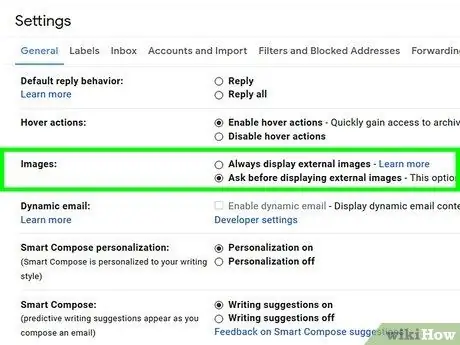
ধাপ an. একটি অতিরিক্ত নিরাপত্তা ব্যবস্থা হিসেবে ইমেইলে ছবি অক্ষম করুন
দূষিত প্রোগ্রামগুলি ইমেল অ্যাকাউন্ট এবং কম্পিউটারগুলিতে অ্যাক্সেস করার জন্য ফাঁকফোকরগুলির সুবিধা নিতে পারে। অবাঞ্ছিত প্রোগ্রামগুলি এড়াতে, প্রাপ্ত বার্তাগুলিতে ছবিগুলি অক্ষম করুন। অ্যাকাউন্ট সেটিংস মেনুতে যান এবং ইমেলে ছবিটি প্রদর্শনের আগে আপনার কাছে অনুমোদন চাওয়া বিকল্পটি নির্বাচন করুন।
জিমেইলে, স্ক্রিনের উপরের ডান কোণে সেটিংস বিকল্পে ক্লিক করুন। ইমেল সেটিংস মেনু নির্বাচন করুন এবং "বাহ্যিক সামগ্রী প্রদর্শনের আগে জিজ্ঞাসা করুন" এর পাশের বাক্সটি ক্লিক করুন।
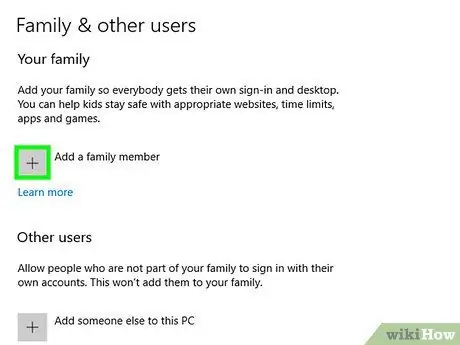
ধাপ 4. ম্যালওয়্যার ব্লক করার জন্য একটি অ -প্রশাসক উইন্ডোজ অ্যাকাউন্ট ব্যবহার করুন।
আপনি যদি কোন সেটিংস পরিবর্তন না করেই আপনার কম্পিউটার সেট আপ করেন, তাহলে আপনি একটি প্রশাসক অ্যাকাউন্ট ব্যবহার করতে পারেন যা আপনার কম্পিউটারকে আক্রমণের ঝুঁকিতে ফেলে। "ব্যবহারকারী অ্যাকাউন্ট" মেনুতে "অন্য অ্যাকাউন্ট পরিচালনা করুন" বিকল্পটি নির্বাচন করুন এবং একটি নতুন অ্যাকাউন্ট তৈরি করুন। আপনি একটি অ্যাকাউন্ট তৈরি করার সময় "স্ট্যান্ডার্ড ব্যবহারকারী" নির্বাচন করুন।
একটি স্ট্যান্ডার্ড অ্যাকাউন্টের ব্যবহার কম্পিউটারে অতিরিক্ত স্তরের নিরাপত্তা প্রদান করে।
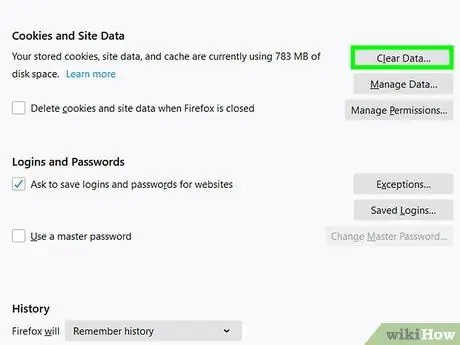
ধাপ ৫। আপনার ব্রাউজার থেকে যে কুকিগুলি আপনি চান না বা প্রয়োজন নেই তা সাফ করুন।
সাইট ব্রাউজিংকে সহজ এবং আরও সুবিধাজনক করার জন্য কুকিজ হল ওয়েবসাইটগুলি আপনার এবং আপনার ব্রাউজার সম্পর্কে তথ্য সংরক্ষণ করার একটি "উপায়"। যাইহোক, কুকিজ হ্যাকার বা দূষিত প্রোগ্রাম দ্বারা অপব্যবহার করা যেতে পারে। ব্রাউজার সেটিংস মেনুতে যান এবং যে কুকিগুলি আপনি চান/প্রয়োজন নেই তা সাফ করুন।
নির্দিষ্ট সাইটের জন্য কুকি সংরক্ষণ করা দরকারী হতে পারে যাতে আপনাকে ঘন ঘন পরিদর্শন করা সাইটগুলিতে আপনার তথ্য পুনরায় প্রবেশ করতে না হয়।
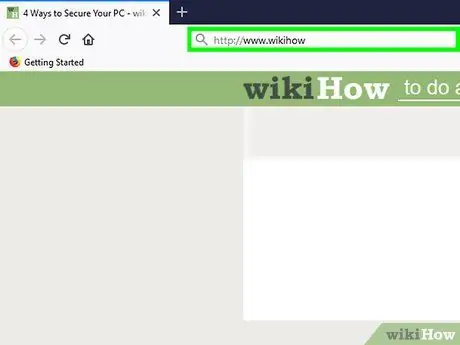
ধাপ websites. যেসব ওয়েবসাইটের ঠিকানায় "HTTPS" নেই তাদের এড়িয়ে চলুন।
যদি কোনো ওয়েবসাইট সন্দেহজনক মনে হয় বা আপনাকে ব্যক্তিগত তথ্য প্রবেশ করতে বলে, তাহলে আপনার কম্পিউটারকে হ্যাক বা হ্যাক হওয়া থেকে রক্ষা করার জন্য সাইটে ভিজিট করবেন না। একটি ওয়েবসাইট যে নিরাপদ নয় তার একটি স্পষ্ট লক্ষণ হল ওয়েব ঠিকানায় "HTTPS" এর অনুপস্থিতি।






